Содержание
- 2. Paint Можливості графічного редактора Paint Інтерфейс вікна Paint Панель інструментів Paint Зразки малюнків Кросворд Використані джерела
- 3. Paint- це растровий графічний редактор,що дозволяє створювати редагувати та роздруковувати малюнки.
- 4. Можливості графічного редактора Paint Малювання математичних примітивів Видалення непотрібних фрагментів малюнку Регулювання масштабу зображення Збереження та
- 5. Щоб запустити Paint потрібно виконати команду: Пуск або подвійно клацнути по ярлику Paint на робочому столі
- 6. Інтерфейс вікна Paint
- 7. Панель інструментів Paint Прямокутне виділення Зафарбування Масштаб Пензлик Надпис Крива Багатокутник Округлений прямокутник Вільне виділення Гумка(ластик)
- 8. Колір ліній Колір фонової області Палітра кольорів Paint Палітру кольорів використовують для вибору та зміни кольору
- 9. Гумка(ластик) Використовується для стирання частин малюнка. Можна змінювати розмір ластику.
- 10. Зафарбування Дозволяє зафарбовувати обраним кольором внутрішню частину довільної замкнутої області ,але якщо область не є замкнутою,то
- 11. Олівець При натиснутій лівій кнопці миші за курсором миші малюється його слід обраного кольору товщиною 1
- 12. Пензлик Дія схожа на олівець,але можна змінювати форму пензлика-кружок,квадратик,лінія…
- 13. Розпилювач Малювання з ефкетом розпилення фарби. Масштаб Служить для збільшення або зменшення рисунку.
- 14. Надпис Дозволяє додавати до малюнків надписи.Можна обирати розмір,колір та тип шрифту.
- 15. Лінія(пряма) Призначена для малювання прямої лінії (відрізка) обраного кольору і товщини . Крива Призначена для малювання
- 16. Палітра Дозволяє взяти довільний колір з малюнку і використати його для малювання. Прямокутник Використовується для малювання
- 17. Багатокутник Малювання багатокутників:для малювання першої сторони потрібно перетягнути курсор при натиснутій кнопці. Для побудови наступних сторін
- 18. Овал (еліпс) Малювання еліпса. Shift + еліпс = коло Округлений прямокутник Малювання прямокутника з округлими вершинами.
- 19. Зразки малюнків зроблених у графічному редакторі Paint
- 21. Скачать презентацию

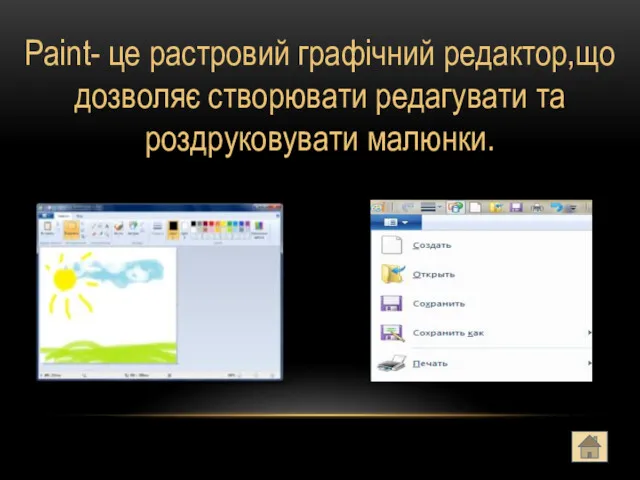

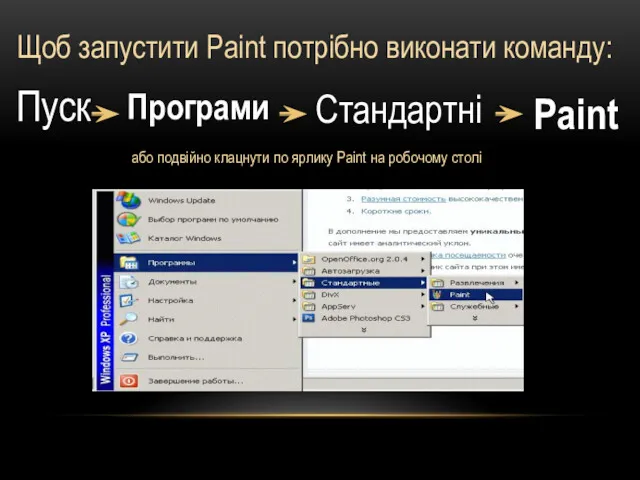
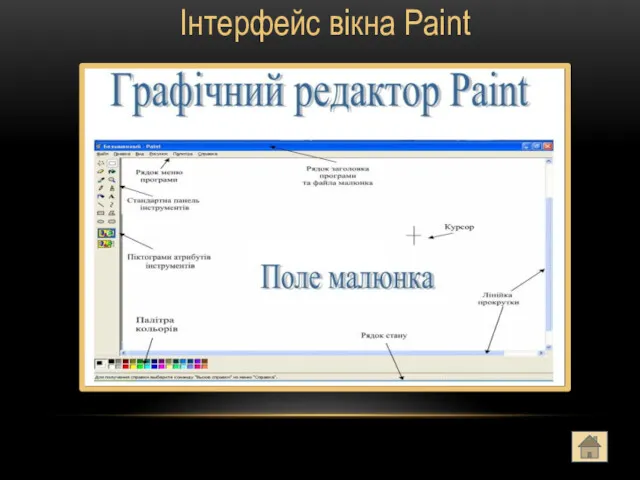



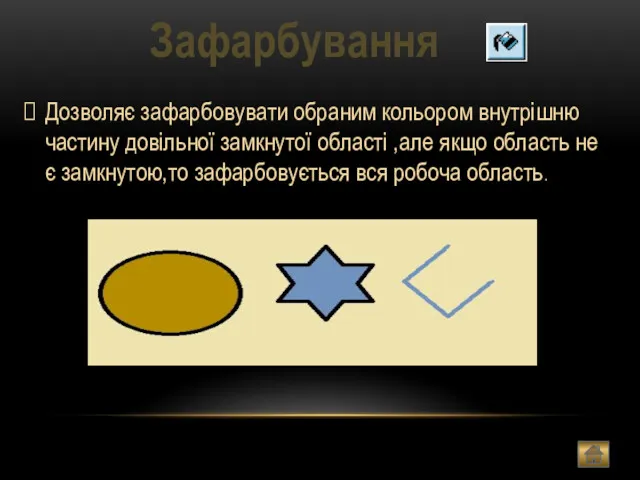

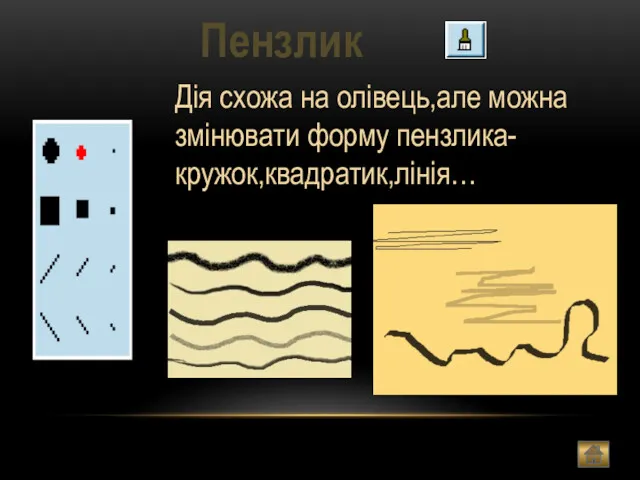


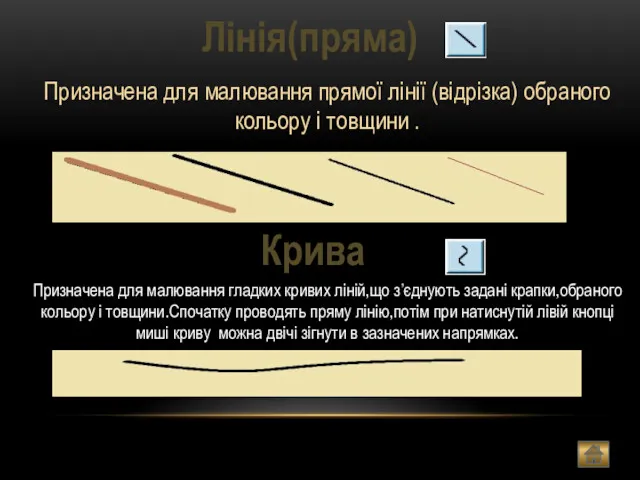




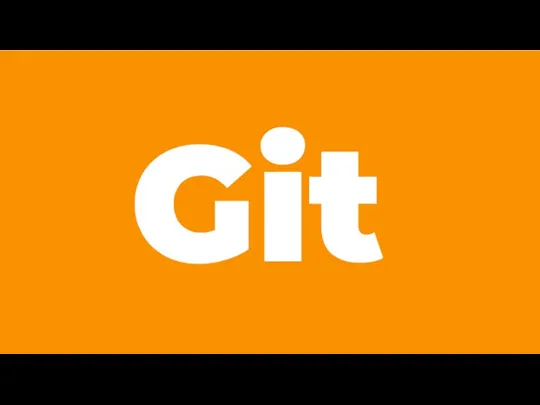 Git Система контроля версий
Git Система контроля версий Система автоматизации CitRus. Функциональные возможности и преимущества
Система автоматизации CitRus. Функциональные возможности и преимущества Алгоритмизация. Понятие алгоритма
Алгоритмизация. Понятие алгоритма Компьютерлік модель. Компьютерде модельдерді зерттеу
Компьютерлік модель. Компьютерде модельдерді зерттеу Штриховой код
Штриховой код Программирование ветвлений
Программирование ветвлений Архитектура 32-битных Intel-совместимых микропроцессоров (1) (1)
Архитектура 32-битных Intel-совместимых микропроцессоров (1) (1) Инструкция по работе для перевозчиков. Smart tendering
Инструкция по работе для перевозчиков. Smart tendering Қолданбалы бағдарламалар
Қолданбалы бағдарламалар Использование массивов и табличных формул. Операции с матрицами. Решение систем линейных уравнений. (Лекция 8)
Использование массивов и табличных формул. Операции с матрицами. Решение систем линейных уравнений. (Лекция 8)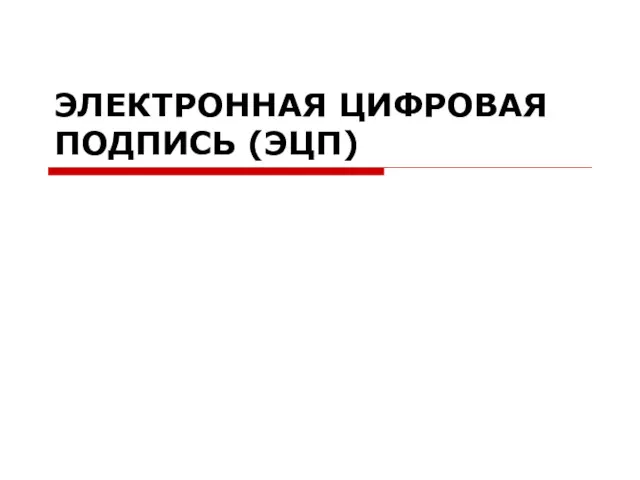 Электронная цифровая подпись (ЭЦП)
Электронная цифровая подпись (ЭЦП) Программирование на языке Python. Символьные строки
Программирование на языке Python. Символьные строки Представление данных и операции. Основы программирования. (Тема 1.2)
Представление данных и операции. Основы программирования. (Тема 1.2) Интернет
Интернет Использование среды Visual Basic для создания прикладных программ
Использование среды Visual Basic для создания прикладных программ Топ-10 посещаемых мною сайтов
Топ-10 посещаемых мною сайтов Как подготовить эффективную презентацию
Как подготовить эффективную презентацию Ethernet желілік технологиясы
Ethernet желілік технологиясы Кодирование графической информации
Кодирование графической информации Рынки с асимметричной информацией
Рынки с асимметричной информацией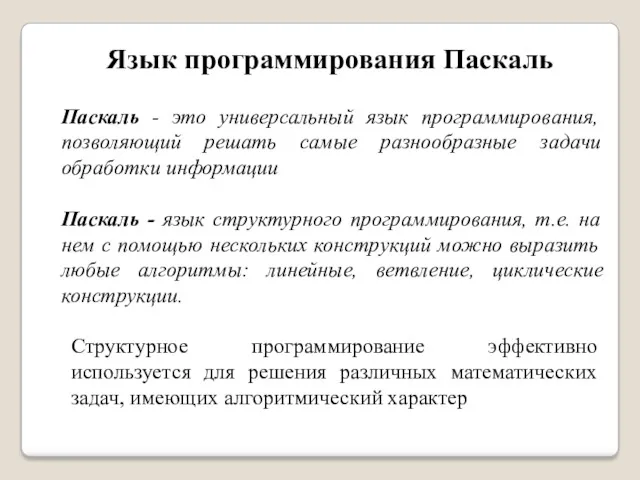 Язык программирования Паскаль
Язык программирования Паскаль By Herber
By Herber Презентация Эволюция лирического героя в творчестве А.Блока
Презентация Эволюция лирического героя в творчестве А.Блока Документ как система
Документ как система Технологии программирования
Технологии программирования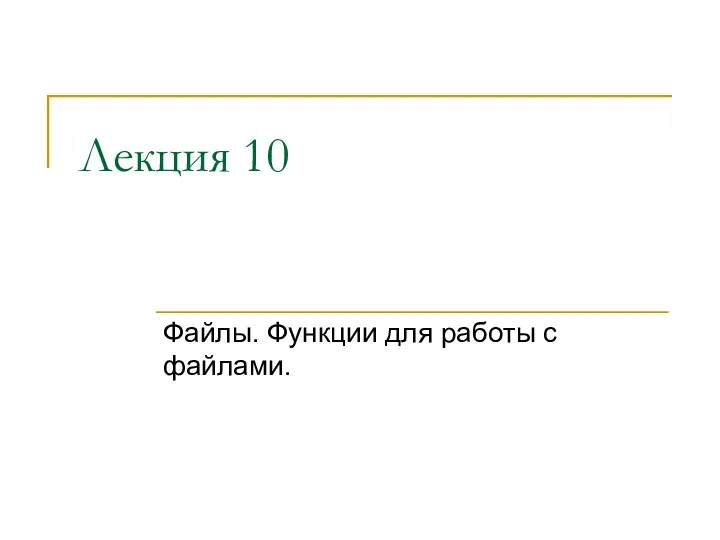 Файлы. Функции для работы с файлами
Файлы. Функции для работы с файлами Перевод чисел в позиционных системах счисления
Перевод чисел в позиционных системах счисления Введение в постановку целей и задач в разработке ПО. Лекция 1
Введение в постановку целей и задач в разработке ПО. Лекция 1